-
教你电脑如何格式化
- 2020-07-01 11:30:00 来源:windows10系统之家 作者:爱win10
电脑如何格式化?有时我们还会遇到计算机系统崩溃或无法消除计算机中病毒的情况。这时,您需要电脑恢复出厂设置以解决这些问题。下面,小编教你电脑如何格式化吧。
1.打开我的计算机,然后选择需要格式化的硬盘,例如格式化G盘。
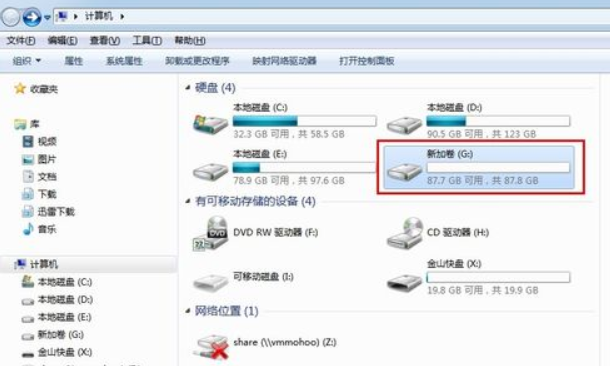
2.右键单击G盘,然后从弹出菜单中选择格式化。

3.此时,会弹出格式化参数设置对话框,可根据个人需要进行设置。设置完成后,单击“开始”以执行格式化操作。
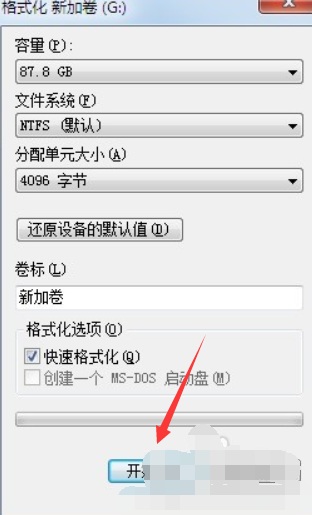
4.弹出确认格式的提示,单击确定。
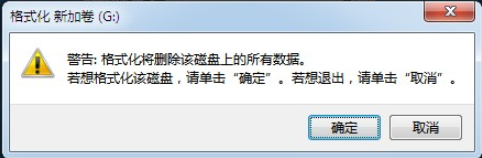
5.格式化磁盘,它将在标题中显示格式化磁盘。
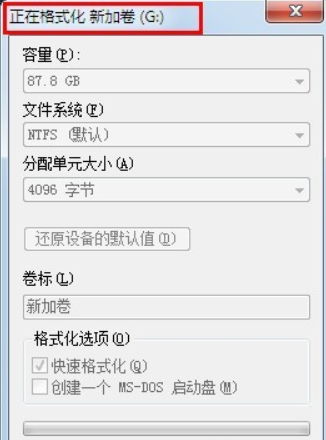
6.格式化完成后,将弹出提示。
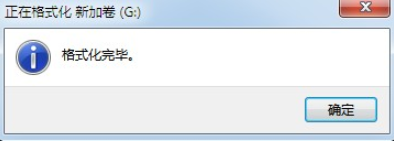
7.格式化参数再次变亮。单击关闭。
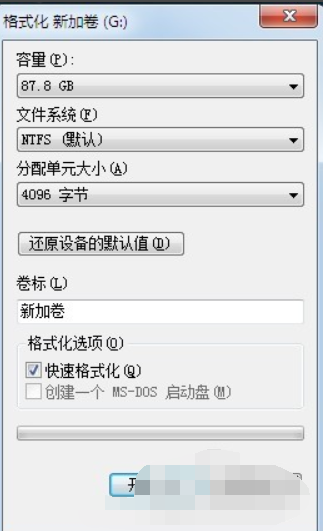
8.此时格式化完成,打开G驱动器,我们可以看到G驱动器已经格式化。
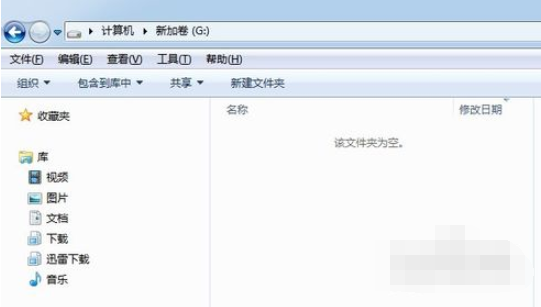
方法二,
1.右键单击计算机,然后选择管理。
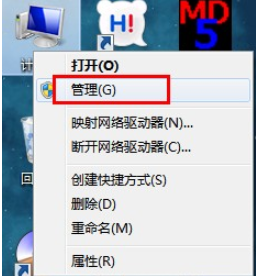
2.从弹出的计算机管理界面中选择“磁盘管理”。
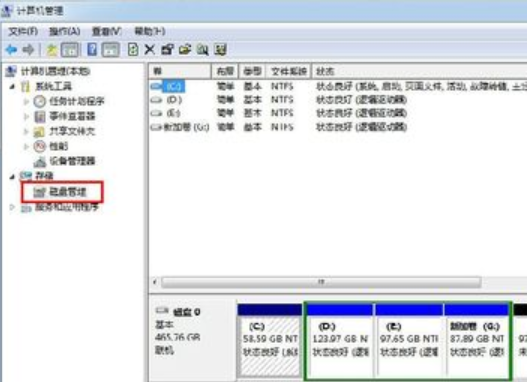
3.右键单击要格式化的磁盘,然后从弹出菜单中选择“格式化”。

4.格式化参数将弹出并根据个人需要进行设置。设置后,单击确定。

5.弹出格式确认提示,单击确定。
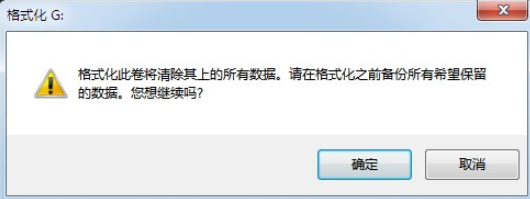
6.此时,它将显示磁盘正在磁盘管理下方的位置被格式化。

7.格式化完成,磁盘状态显示为正常
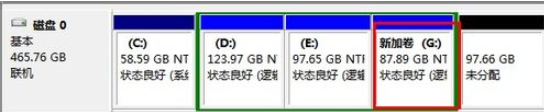
8.打开G驱动器,然后查看G驱动器为空,表示格式化成功。
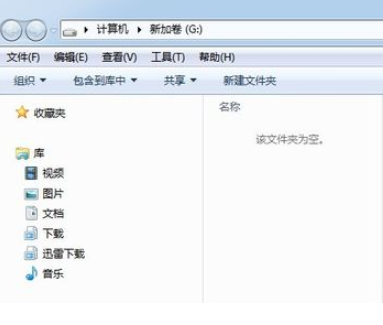
以上是电脑如何格式化的操作步骤,希望对您有所帮助
猜您喜欢
- win7雨林木风32安装教程2017-06-23
- Win8系统声音大小不一时大时小怎么解..2015-05-21
- 电脑win7激活码在哪里查看2022-05-29
- win7旗舰版密钥64位2022新版分享..2022-07-07
- 细说win7局域网共享设置操作步骤..2019-03-11
- 硬盘安装win7方法2017-01-07
相关推荐
- xp打印机共享怎么设置?小编告诉你设置.. 2018-02-28
- win764位旗舰版关机命令设置图文详解.. 2017-07-23
- windows7激活不了怎么办 2022-11-14
- 一键ghost win10安装 2016-10-12
- 电脑快捷键大全最新下载 2017-08-28
- 如何使电脑恢复出厂设置 2016-07-25





 系统之家一键重装
系统之家一键重装
 小白重装win10
小白重装win10
 深度技术win8 32位专业版系统下载 v1904
深度技术win8 32位专业版系统下载 v1904 雨林木风ghost win10 x86专业版v201612
雨林木风ghost win10 x86专业版v201612 Windows 之家纯净版_Ghost Win7 64位纯净版
Windows 之家纯净版_Ghost Win7 64位纯净版 小白系统 ghost Win8.1 64位纯净版201509
小白系统 ghost Win8.1 64位纯净版201509 电脑公司ghost Win7系统下载32位纯净版1803
电脑公司ghost Win7系统下载32位纯净版1803 离线浏览工具
离线浏览工具 Sims3Dashboa
Sims3Dashboa 魔法猪 ghost
魔法猪 ghost 系统之家ghos
系统之家ghos 王码五笔(86&
王码五笔(86& 深度技术ghos
深度技术ghos 小白系统ghos
小白系统ghos 雨林木风ghos
雨林木风ghos 雨林木风64位
雨林木风64位 粤公网安备 44130202001061号
粤公网安备 44130202001061号